SAP Solution Manager 7.0 EHP1 のインストール⑯ [SAP]
⑮ではABAPのサポートパッケージ(SP)適用の雰囲気でした。
今回は Java System のSPです。
サポートパッケージはパッチの塊です。
おおまかに以下の種類があり、それぞれで適用方法が異なります。
・SAP Kernel
・ABAP
・Java System
以下は Solution Manager 7.0 EHP1 の Java System SPの状態です。
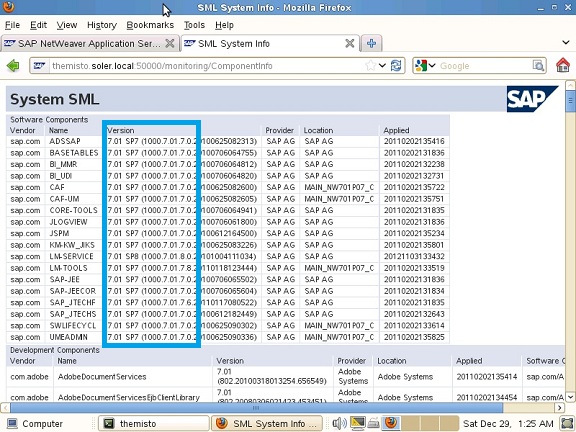
他にもいくつか確認方法がある様ですが、上の画面は以下で表示します。
Webブラウザにて Java System のメイン画面を表示します。
http://<FQDNサーバ名>:5<システム番号>00/index.html
System Information のリンクを選択
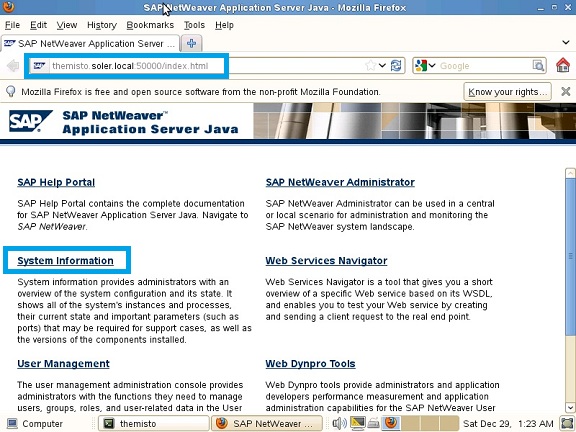
ユーザとパスワードを聞いてきますので、Java System のユーザとパスワードを入力します。
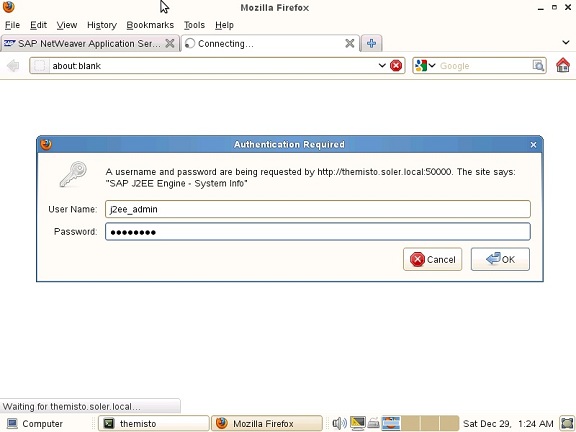
システムの概要が表示されます。
all components のリンクがあるので、これを選択
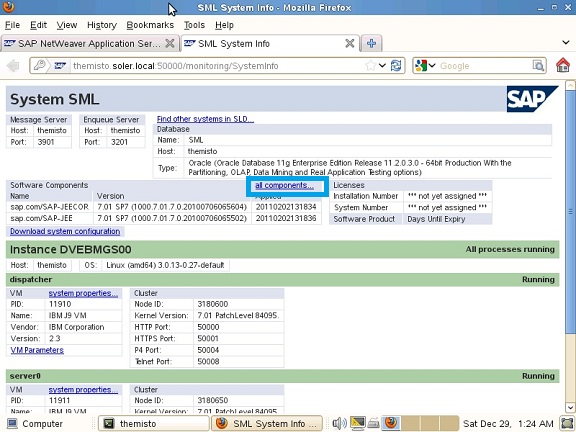
各Java System コンポーネントのバージョン,SP,パッチレベルが表示されます。
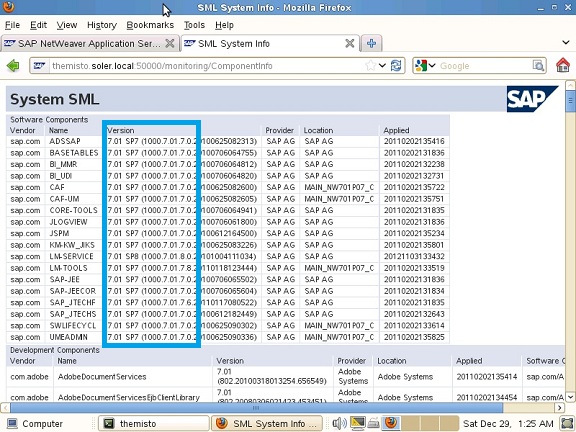
SPのダウンロードはABAPのSP同様、SAPサービスマーケットプレイスからダウンロードします。
ダウンロード - ソフトウェアダウンロードセンター の SAP Software Download Center - Support Packages and Patches - Browse our Download Catalog から、Solution Manager 7.0 EHP1 の場合、SAP Technology Components - SAP SOLUTION MANAGER - SAP SOLUTION MANAGER 7.0 EHP 1 の Support Package Stack Download になります。
SPSに関係なく個別のSPをダウンロードする場合は Entry by Component から、コンポーネント毎に指定してダウンロードする事が出来ます。
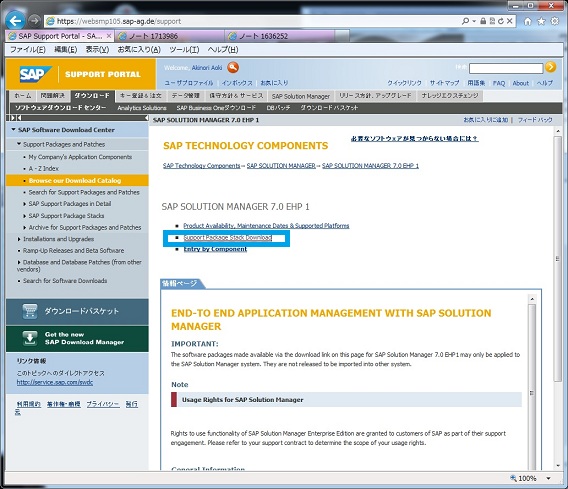
今回もSPSでダウンロードします…と言うより、Solution Manager は ABAPとJava Systemが一緒なので両方のSPを前回ダウンロードしています。
SPSは25から30です。
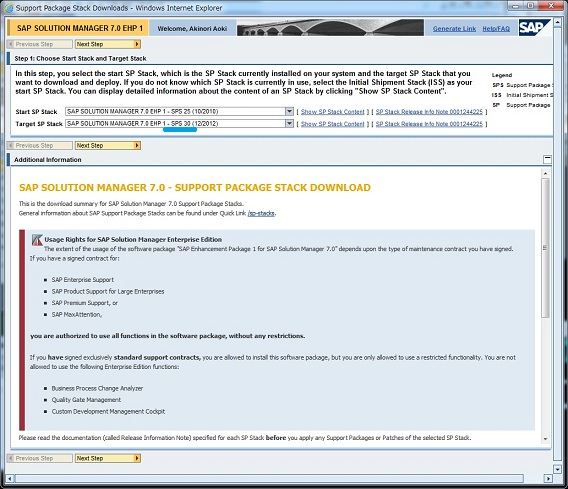
Solution Manager 7.0 EHP1 SPS26 から SPS30 までの 各種SPが選択され、真ん中の Add To Download Basket ボタンを押す事で目的の SPS適用に必要なSPが一括してダウンロードする事が出来る様になります。
ちなみに、Java System の SP はABAPのSPとは違い、最新のSPのみを充てます。
SP本体のダウンロード以外に、Java Systemの場合は Generate Stack XML ボタンにて スタックファイルを作成し、ダウンロードします。
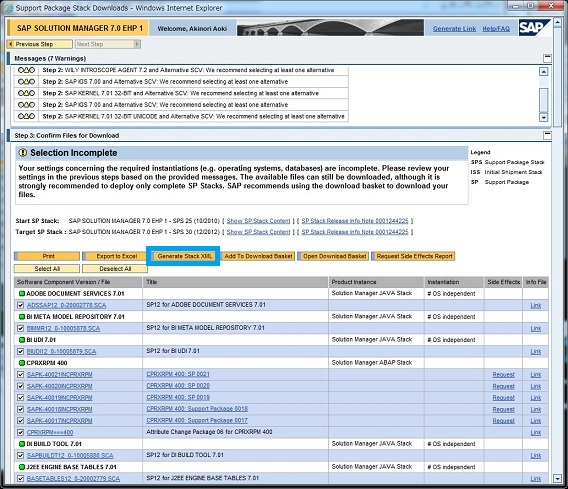
ダウンロードした Java System の SP と スタックファイルは、/usr/sap/trans/EPS/in へコピーします。
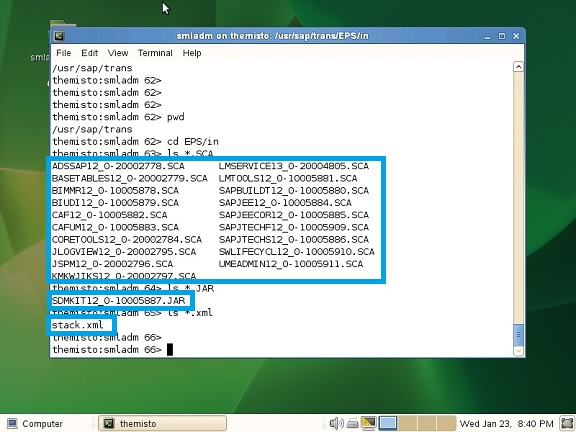
Java System の SP は JSPM というJavaで作成されたツールで適用します。
サーバに <sid>adm でログオンして、/usr/sap/<SID>/DVEBMGS<nn>/j2ee/JSPM にある go スクリプトで起動します。
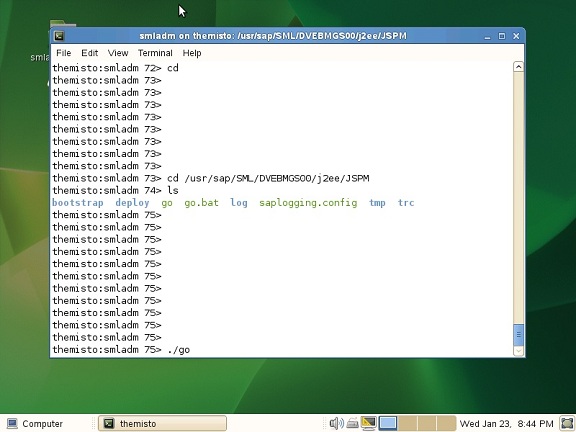
しばらくすると以下の画面が現れます。
SDM password を要求されるので入力します。これは、Solution Manager インストール時に指定していますが、基本的にはマスターパスワードと同一になってます。
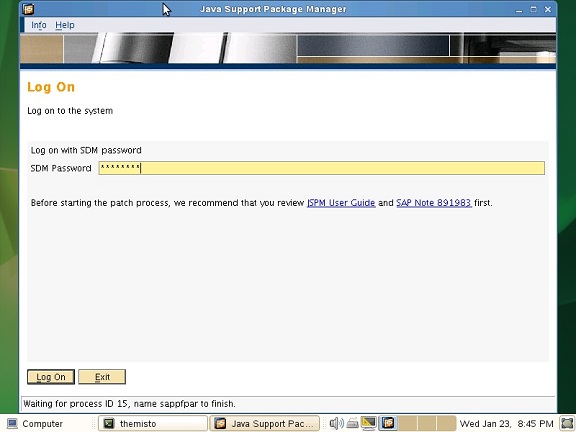
いくつか適用タイプを選択出来ますが、まずは JSPM を更新します。
Java Support Package Manager (JSPM) を選択して Next ボタンを押します。
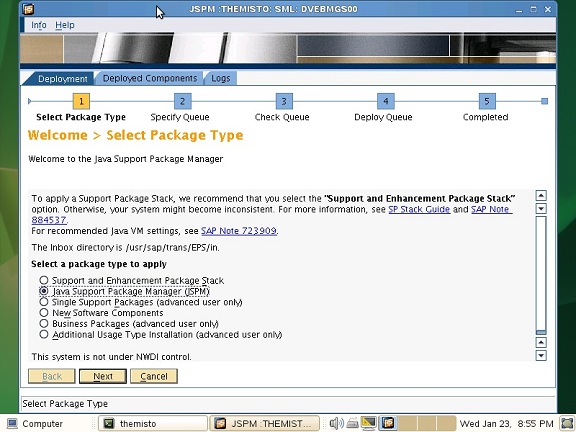
現在のバージョンと共に、/usr/sap/trans/EPS/in にダウンロードした SP がある場合、適用するバージョンが表示されます。
確認して Next ボタンを押します。
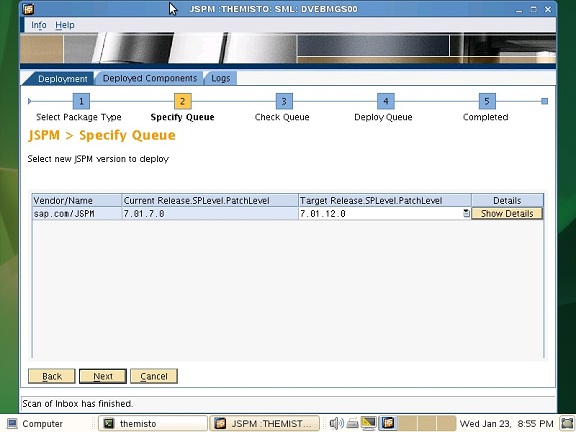
Start ボタンで適用を開始します。
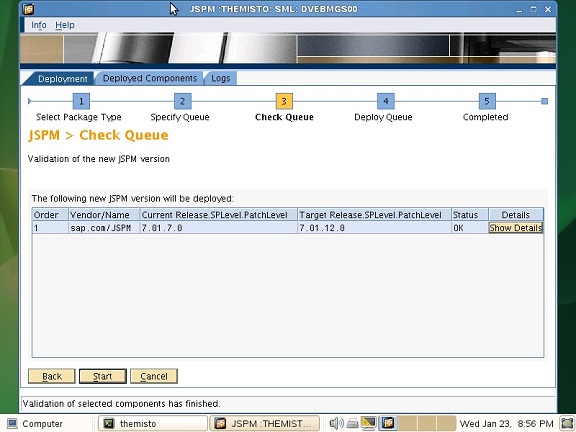
適用中。Status が IN PROGRESS となってます。
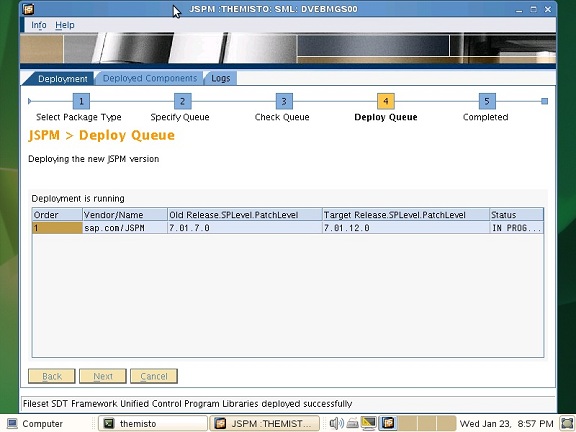
終了。Status が DEPLOYED となります。
Exit で JSPM を閉じます。

続いて他の SP を適用すため、もう一度 go スクリプトで JSPM を起動します。
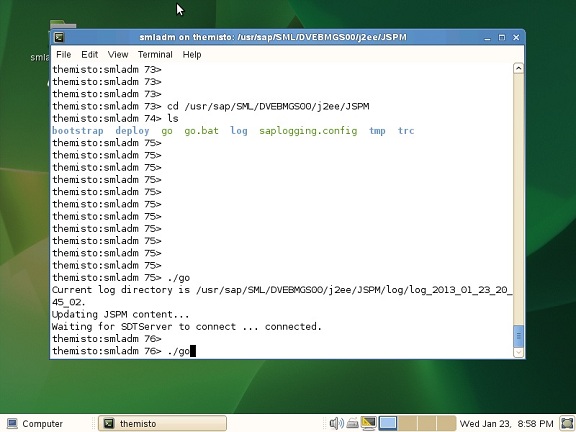
SDM password を要求されるので入力します。
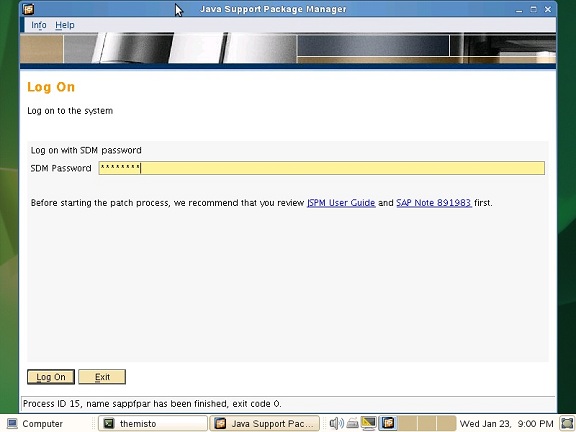
次は SPS を適用するため、Support and Enhancment Package Stack を選択して Next ボタンを押します。
ちなみに、Single Support Packages の場合、XMLファイル に関係なく、/usr/sap/trans/EPS/in にあるファイルが解析されます。
個別に SP を適用する場合は後者を選択します。
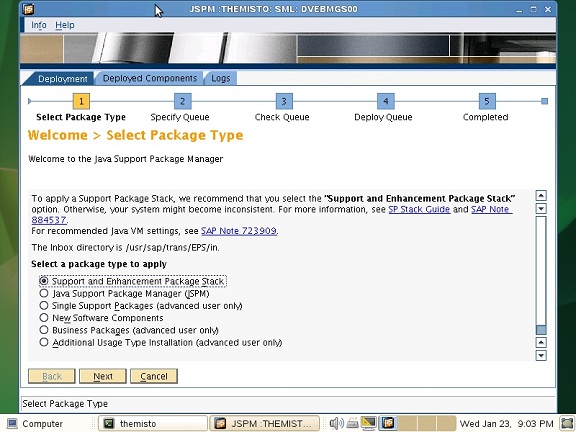
Support and Enhancment Package Stack を選択したので、/usr/sap/trans/EPS/in にあるXMLファイルが解析され、適用する SPS が表示されます。
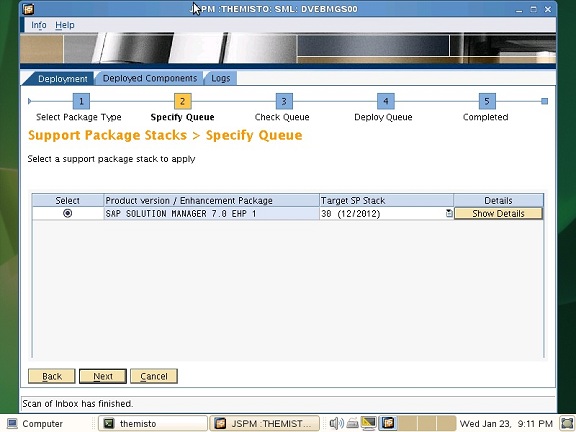
各コンポーネントの情報が表示され、Start ボタンで適用を開始します。
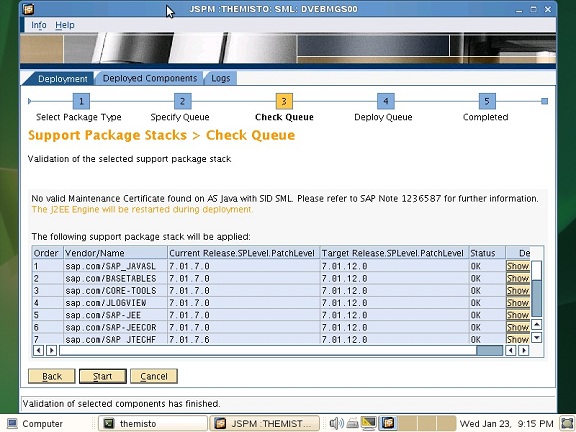
適用中。適用待ちの Status が SCHEDULED, 適用中が IN PROGRESS, 適用完了したものが DEPLOYED となってます。
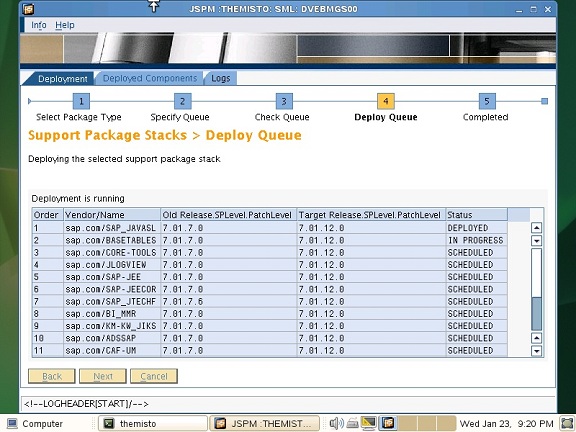
終了。Status が全て DEPLOYED となります。
Exit で JSPM を閉じます。
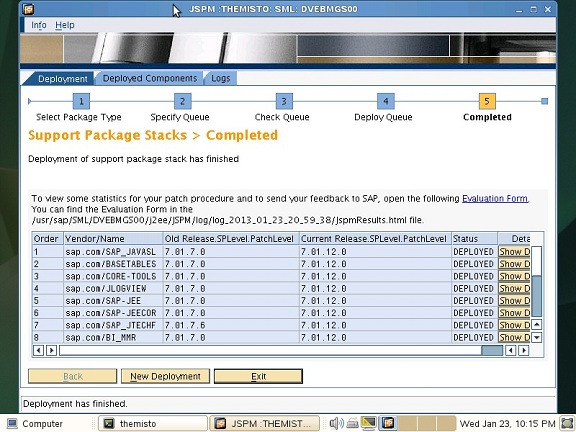
エラーの場合は ERROR となりますので、エラーの原因を調査します。
再度 JSPM で適用する時は、DEPLOYED のものはスキップされて ERROR のものから適用されます。
今回、エラー無く完了して、以下の様になりました。
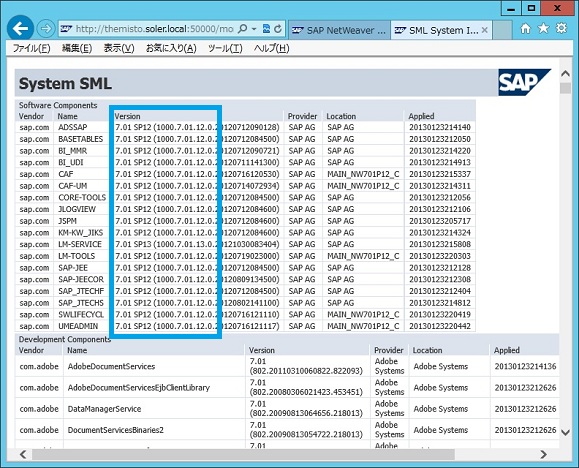
SPは以上です。
次回は言語補足です。
今回は Java System のSPです。
サポートパッケージはパッチの塊です。
おおまかに以下の種類があり、それぞれで適用方法が異なります。
・SAP Kernel
・ABAP
・Java System
以下は Solution Manager 7.0 EHP1 の Java System SPの状態です。
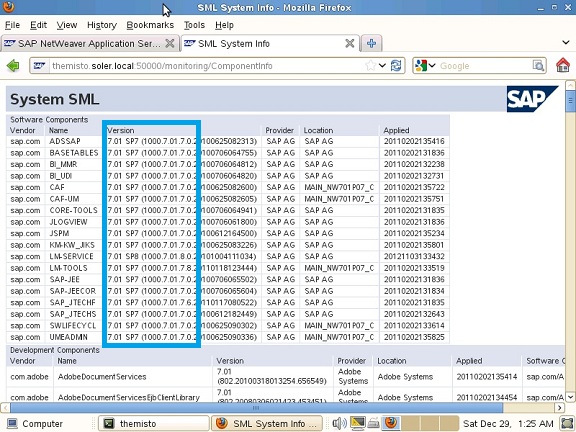
他にもいくつか確認方法がある様ですが、上の画面は以下で表示します。
Webブラウザにて Java System のメイン画面を表示します。
http://<FQDNサーバ名>:5<システム番号>00/index.html
System Information のリンクを選択
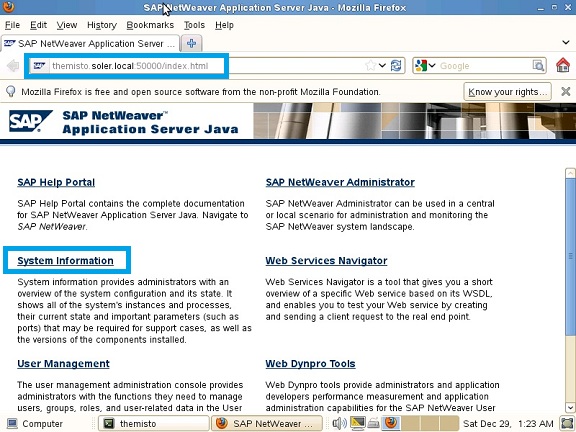
ユーザとパスワードを聞いてきますので、Java System のユーザとパスワードを入力します。
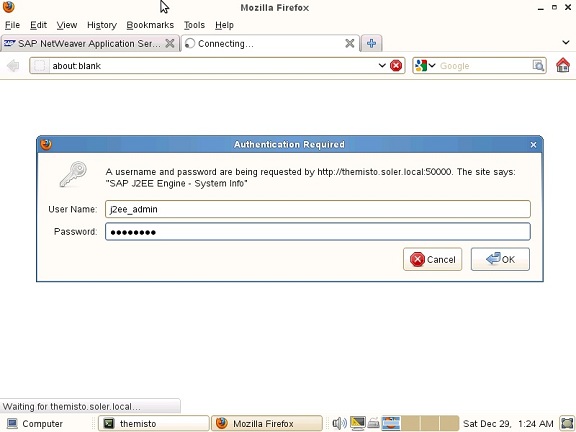
システムの概要が表示されます。
all components のリンクがあるので、これを選択
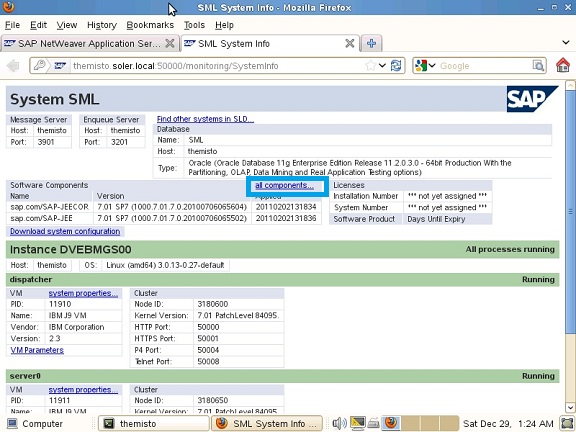
各Java System コンポーネントのバージョン,SP,パッチレベルが表示されます。
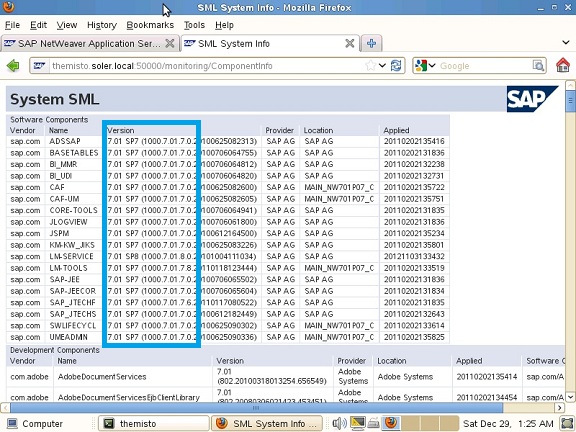
SPのダウンロードはABAPのSP同様、SAPサービスマーケットプレイスからダウンロードします。
ダウンロード - ソフトウェアダウンロードセンター の SAP Software Download Center - Support Packages and Patches - Browse our Download Catalog から、Solution Manager 7.0 EHP1 の場合、SAP Technology Components - SAP SOLUTION MANAGER - SAP SOLUTION MANAGER 7.0 EHP 1 の Support Package Stack Download になります。
SPSに関係なく個別のSPをダウンロードする場合は Entry by Component から、コンポーネント毎に指定してダウンロードする事が出来ます。
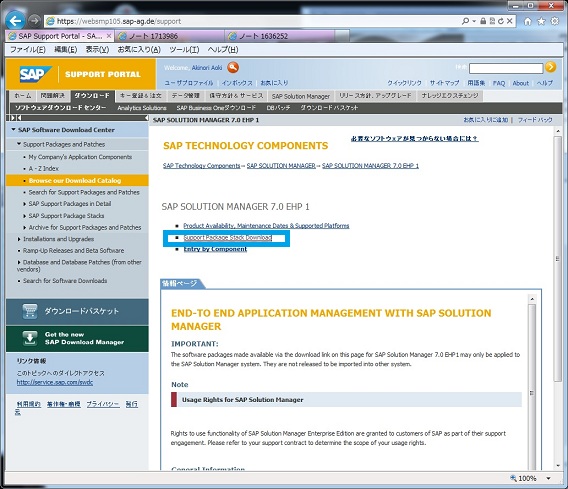
今回もSPSでダウンロードします…と言うより、Solution Manager は ABAPとJava Systemが一緒なので両方のSPを前回ダウンロードしています。
SPSは25から30です。
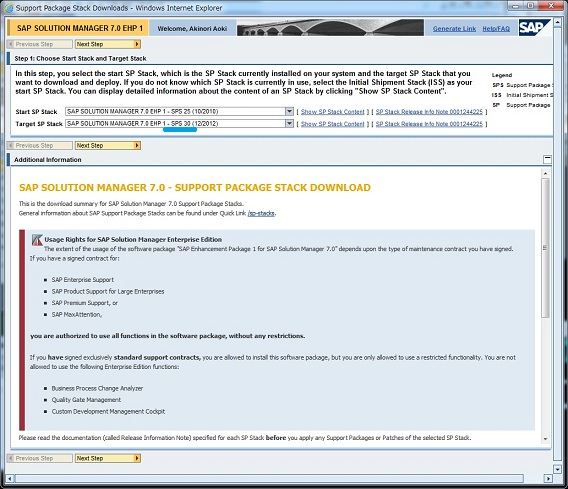
Solution Manager 7.0 EHP1 SPS26 から SPS30 までの 各種SPが選択され、真ん中の Add To Download Basket ボタンを押す事で目的の SPS適用に必要なSPが一括してダウンロードする事が出来る様になります。
ちなみに、Java System の SP はABAPのSPとは違い、最新のSPのみを充てます。
SP本体のダウンロード以外に、Java Systemの場合は Generate Stack XML ボタンにて スタックファイルを作成し、ダウンロードします。
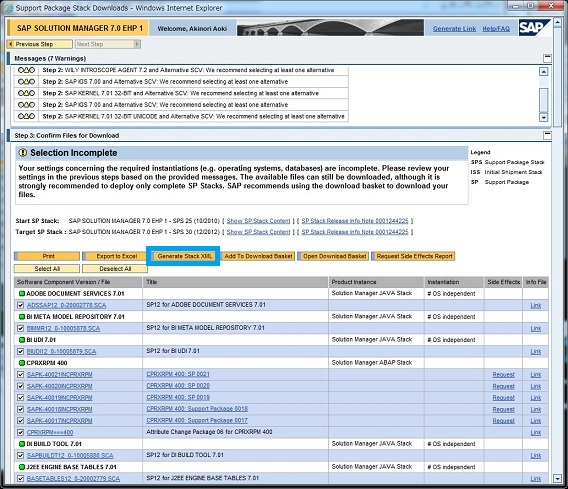
ダウンロードした Java System の SP と スタックファイルは、/usr/sap/trans/EPS/in へコピーします。
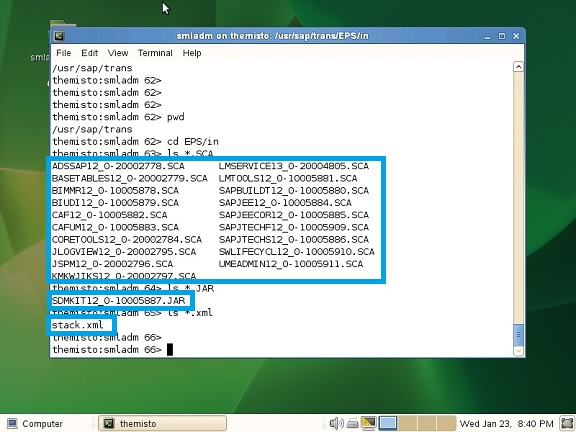
Java System の SP は JSPM というJavaで作成されたツールで適用します。
サーバに <sid>adm でログオンして、/usr/sap/<SID>/DVEBMGS<nn>/j2ee/JSPM にある go スクリプトで起動します。
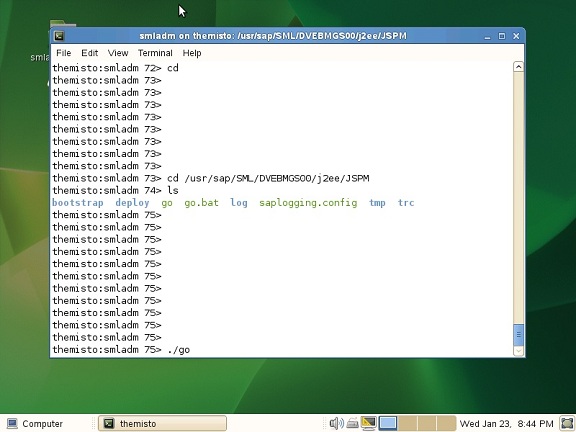
しばらくすると以下の画面が現れます。
SDM password を要求されるので入力します。これは、Solution Manager インストール時に指定していますが、基本的にはマスターパスワードと同一になってます。
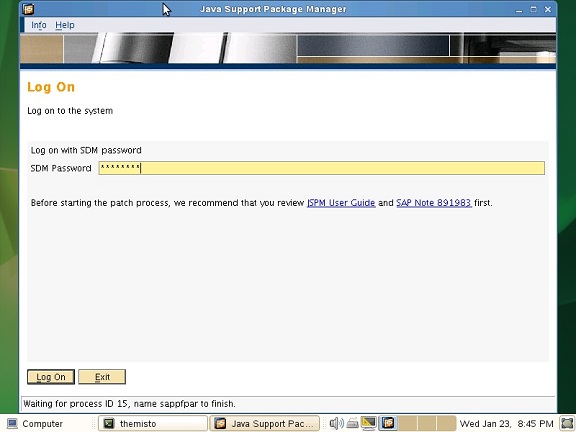
いくつか適用タイプを選択出来ますが、まずは JSPM を更新します。
Java Support Package Manager (JSPM) を選択して Next ボタンを押します。
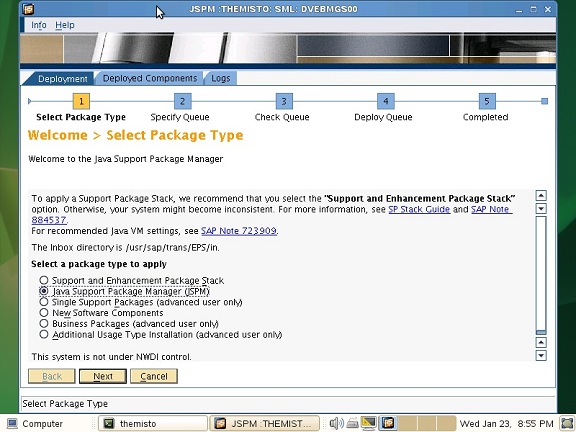
現在のバージョンと共に、/usr/sap/trans/EPS/in にダウンロードした SP がある場合、適用するバージョンが表示されます。
確認して Next ボタンを押します。
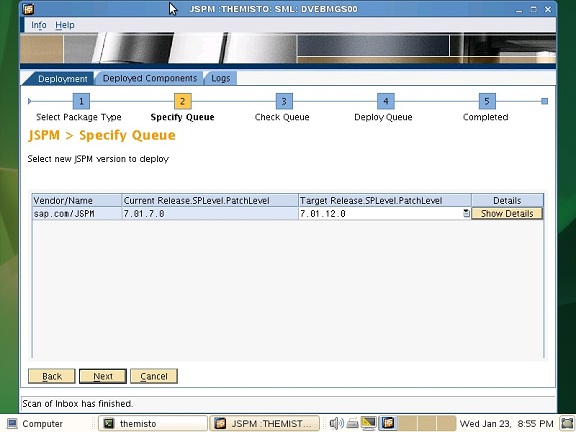
Start ボタンで適用を開始します。
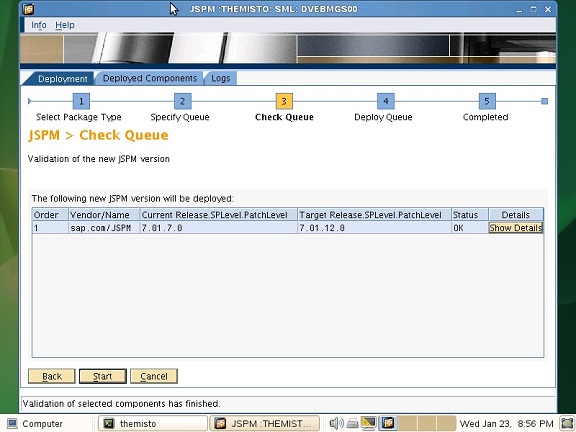
適用中。Status が IN PROGRESS となってます。
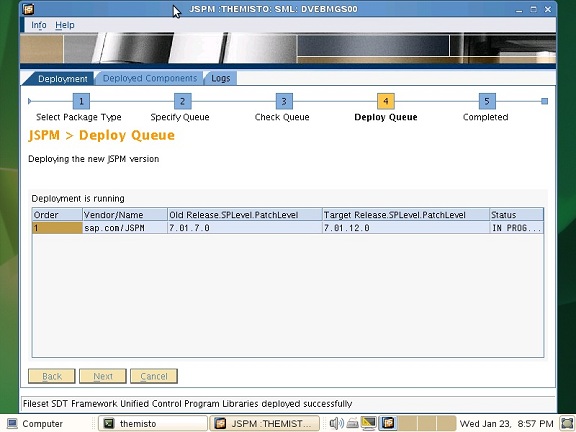
終了。Status が DEPLOYED となります。
Exit で JSPM を閉じます。

続いて他の SP を適用すため、もう一度 go スクリプトで JSPM を起動します。
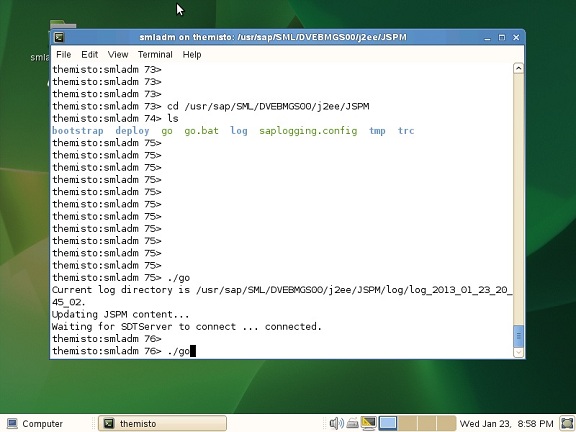
SDM password を要求されるので入力します。
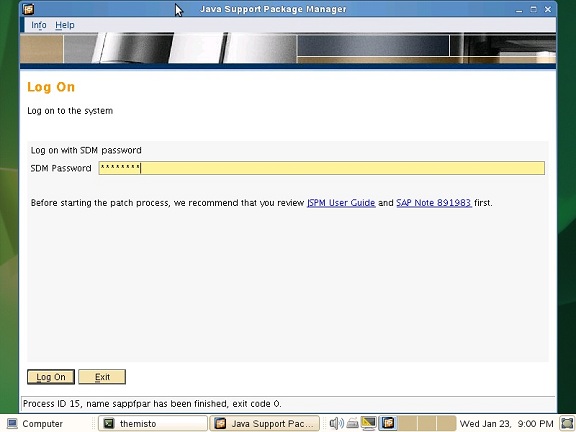
次は SPS を適用するため、Support and Enhancment Package Stack を選択して Next ボタンを押します。
ちなみに、Single Support Packages の場合、XMLファイル に関係なく、/usr/sap/trans/EPS/in にあるファイルが解析されます。
個別に SP を適用する場合は後者を選択します。
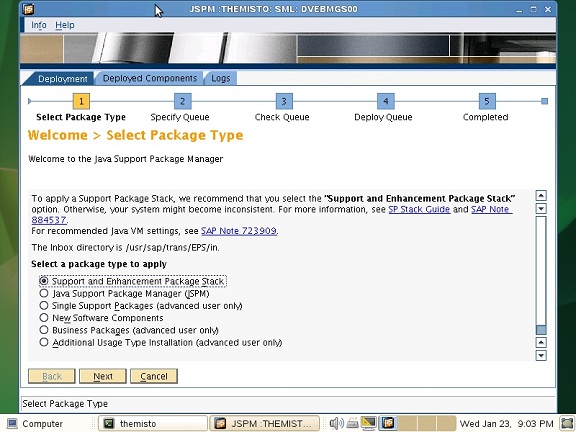
Support and Enhancment Package Stack を選択したので、/usr/sap/trans/EPS/in にあるXMLファイルが解析され、適用する SPS が表示されます。
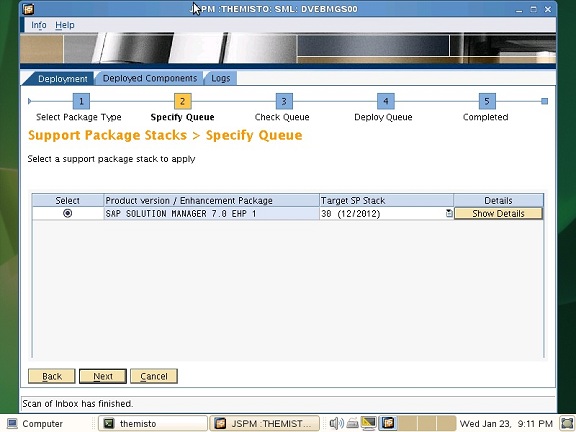
各コンポーネントの情報が表示され、Start ボタンで適用を開始します。
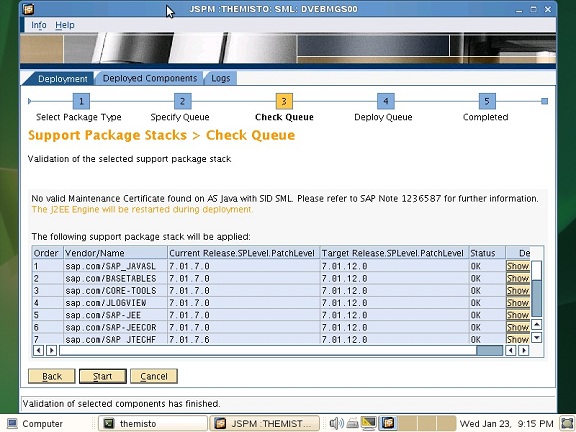
適用中。適用待ちの Status が SCHEDULED, 適用中が IN PROGRESS, 適用完了したものが DEPLOYED となってます。
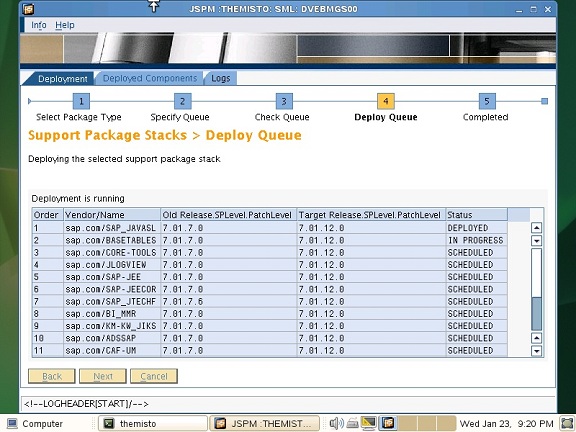
終了。Status が全て DEPLOYED となります。
Exit で JSPM を閉じます。
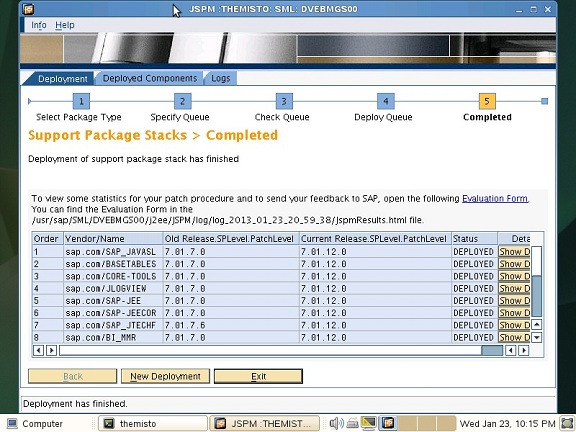
エラーの場合は ERROR となりますので、エラーの原因を調査します。
再度 JSPM で適用する時は、DEPLOYED のものはスキップされて ERROR のものから適用されます。
今回、エラー無く完了して、以下の様になりました。
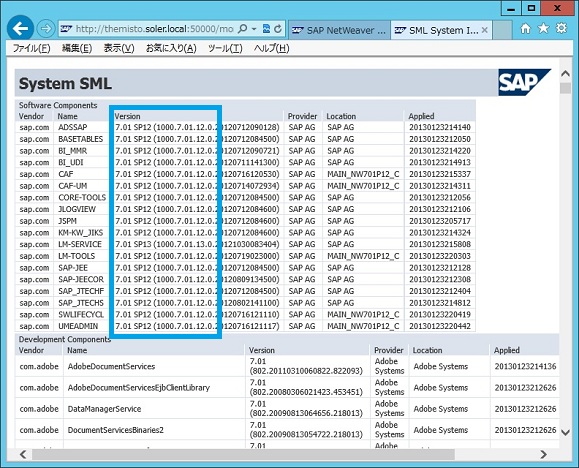
SPは以上です。
次回は言語補足です。




コメント 0